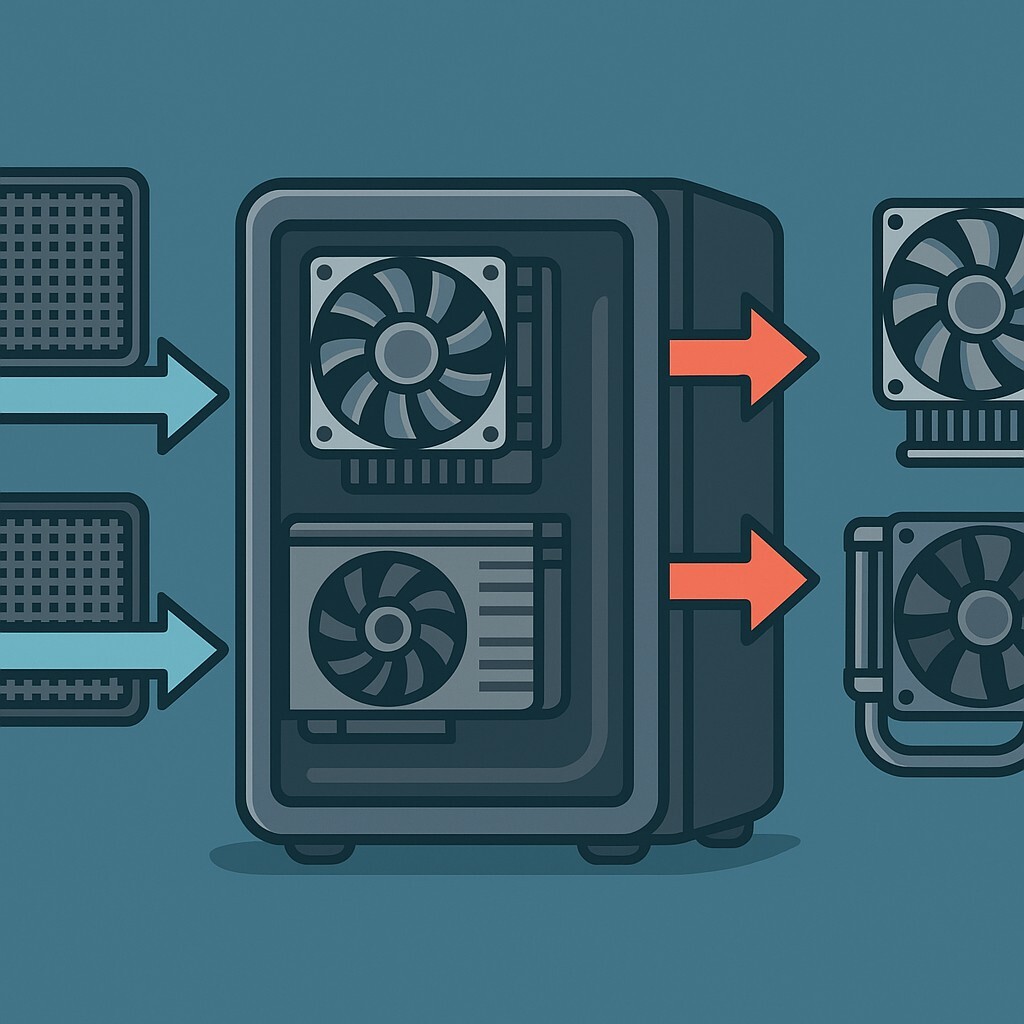케이스 쿨링 튜닝 방법 – 발열 관리와 소음의 균형
게임이나 그래픽 작업 중 PC가 뜨거워지고 소음까지 심해진다면, 제대로 된 관리가 필요합니다. 이때 가장 효과적인 방법이 바로 케이스 쿨링 튜닝 방법입니다. 케이스 내부 공기 흐름을 최적화하고 팬 속도를 조절하면 CPU와 GPU 온도를 낮추고, 소음도 크게 줄일 수 있습니다.
이번 글에서는 초보자도 쉽게 따라 할 수 있는 발열 관리와 소음 균형 전략을 단계별로 정리했습니다.
케이스 쿨링 튜닝 방법 – 발열 관리와 소음의 균형
케이스 내부의 공기 흐름은 발열 해소에 직결됩니다. 적절한 팬 배치와 쿨링 구성은 CPU·GPU 온도를 낮추고, 동시에 소음을 줄이는 핵심입니다.
케이스 공기 흐름 기본 구조
케이스 쿨링의 기본은 ‘전면 흡기, 후면 배기’입니다. 차가운 공기를 전면에서 끌어와 내부 부품을 식히고, 후면과 상단을 통해 뜨거운 공기를 배출합니다. 이때 팬 방향이 서로 엇갈리면 오히려 열이 갇히므로, 공기 흐름을 직선으로 유지하는 것이 가장 효율적입니다.
팬 배치와 RPM 조절
전면 흡기 팬은 저소음형 2개 이상, 후면은 배기 팬 1개를 권장합니다. 상단은 배기 보조 역할로 추가할 수 있습니다. 팬 속도(RPM)는 BIOS나 팬 컨트롤러에서 온도 기반 곡선을 설정하면 유휴 시에는 조용하고, 게임·렌더링 시에는 강력한 쿨링이 가능합니다.
먼지 필터 관리
흡기 팬에는 반드시 먼지 필터를 장착해야 내부 청결과 발열 관리에 유리합니다. 필터가 막히면 공기 흐름이 떨어져 발열과 소음이 동시에 증가하므로, 최소 한 달에 한 번은 청소가 필요합니다. 특히 바닥 흡기 필터는 놓치기 쉽지만 GPU 발열에 직접 영향을 줍니다.

수랭 쿨러와 공랭 쿨러 선택
공랭은 구조가 단순하고 유지보수가 쉬워 저소음을 원할 때 유리합니다. 반면 수랭은 고성능 CPU·GPU 발열 해소에 강력하지만, 설치와 관리 난이도가 있습니다. 케이스 크기와 예산, 관리 편의성에 따라 자신에게 맞는 방식을 선택하는 것이 중요합니다.
발열 vs 소음의 균형 맞추기
-
팬을 무조건 많이 단다고 좋은 게 아님 → 풍량 대비 소음 증가
-
PWM 지원 팬으로 상황에 맞게 자동 조절
-
방 진동 방지 패드, 저소음 팬 브라켓 사용으로 체감 소음 감소
💡 Life Tip: 소프트웨어 팬 컨트롤러 활용
MSI Afterburner, ASUS AI Suite 같은 툴로 CPU·GPU 온도에 따라 팬 속도를 자동 조절할 수 있습니다.
→ 직접 BIOS에서 세팅이 어렵다면 소프트웨어 방식이 더 직관적입니다.
💬 자주 묻는 질문 (FAQ)
Q. 케이스 팬은 몇 개가 적당한가요?
→ 보통 전면 2개 흡기 + 후면 1개 배기가 기본 조합입니다. 상단은 선택 사항입니다.Q. 수랭 쿨러가 항상 공랭보다 좋은가요?
→ 아닙니다. 발열 해소는 우수하지만 소음, 가격, 관리 측면에서는 공랭이 더 합리적인 경우가 많습니다.Q. 팬 소음을 줄이고 싶은데 방법이 있나요?
→ PWM 팬과 소프트웨어 팬 곡선 설정, 방진 패드 적용이 가장 효과적입니다.
🔚 한 줄 요약
케이스 쿨링 튜닝은 발열과 소음을 동시에 관리하는 핵심 요소입니다. 흡기·배기 팬의 균형, 먼지 필터 관리, RPM 조절만 잘해도 PC 온도와 소음을 크게 개선할 수 있습니다. 고사양 작업이 많다면 수랭 쿨러나 저소음 팬까지 고려해 보세요.
📌 함께 보면 좋은 가이드
- [그래픽카드 전력 최적화 – 오버클럭·언더볼팅 완벽 가이드] 👉 읽어 보기
- [파워 서플라이 선택 가이드 – 안정적인 전원 공급의 핵심] 👉 읽어 보기
- [프린터 오프라인 해결 가이드 – 기본 설정부터 드라이버까지 완벽 정리] 👉 읽어 보기